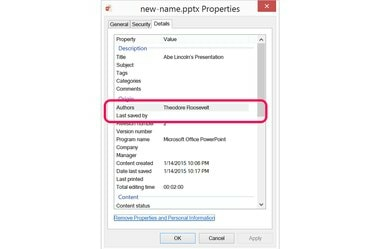
Pašalinkite savo vardą iš laukų „Autoriai“ ir „Paskutinį kartą išsaugojo“.
Vaizdo kreditas: Vaizdas „Microsoft“ sutikimas.
„PowerPoint 2013“ kaskart, kai kuriate ir išsaugote pristatymą, jūsų vardas automatiškai įtraukiamas į lauką „Autorius“, kuris rodomas failo metaduomenyse. Galite pakeisti autoriaus vardą arba pridėti papildomų vardų, kai išsaugosite pristatymą kaip naują failą. Žinoma, autoriaus vardas nėra vienintelis būdas, kuriuo jūsų vardas naudojamas išsaugant failą. Jei norite pašalinti visus savo vardo pėdsakus, taip pat turėsite eiti į dokumento langą Failo ypatybės.
1 žingsnis
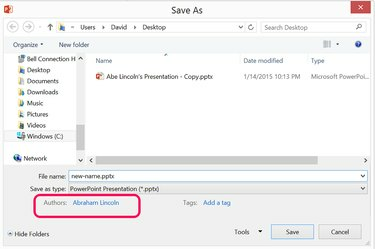
Autoriaus vardas rodomas PowerPoint lange Išsaugoti kaip.
Vaizdo kreditas: Vaizdas „Microsoft“ sutikimas.
Atidarykite pristatymą, kurį norite pakeisti, naudodami „PowerPoint“. Spustelėkite meniu „Failas“ ir pasirinkite „Išsaugoti kaip“. Suteikite failui naują pavadinimą, jei nenorite rašyti ant originalo. Atminkite, kad paskutinio autoriaus vardas yra nurodytas po meniu Įrašyti kaip tipą.
Dienos vaizdo įrašas
2 žingsnis
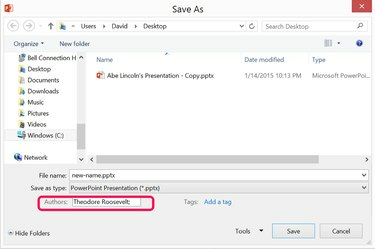
Ištrinkite ir pakeiskite autoriaus vardą.
Vaizdo kreditas: Vaizdas „Microsoft“ sutikimas.
Dukart spustelėkite autoriaus vardą, paspauskite klavišą „Ištrinti“ ir į jo vietą įveskite bet kurį norimą vardą. Jei norite pridėti daugiau nei vieną autorių, po kiekvieno vardo pridėkite kabliataškį. Spustelėkite mygtuką „Išsaugoti“.
3 veiksmas
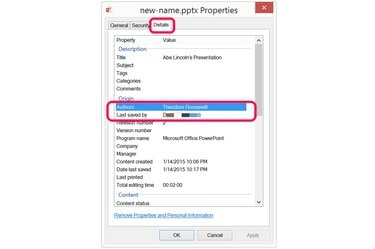
Failą išsaugojęs autorius ir asmuo pasirodo ypatybių lange.
Vaizdo kreditas: Vaizdas „Microsoft“ sutikimas.
Paleiskite „File Explorer“ ir suraskite „PowerPoint“ failą. Dešiniuoju pelės mygtuku spustelėkite failą, pasirinkite "Ypatybės" ir spustelėkite skirtuką "Išsami informacija". Patikrinkite, ar vardas, kurį įvedėte išsaugant failą, yra eilutėje „Autoriai“. Nepriklausomai nuo to, kokį autoriaus vardą naudojote, jūsų vardas rodomas eilutėje „Paskutinis išsaugojimas“. Jei norite pašalinti savo vardą, spustelėkite lango apačioje esančią nuorodą "Pašalinti ypatybes ir asmeninę informaciją".
4 veiksmas
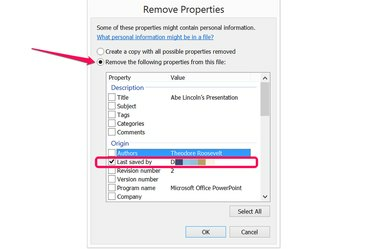
Pašalinkite savo, kaip asmens, kuris paskutinį kartą išsaugojo failą, vardą.
Vaizdo kreditas: Vaizdas „Microsoft“ sutikimas.
Spustelėkite parinktį „Pašalinti šias ypatybes iš šio failo“, tada pažymėkite žymės langelį Paskutinis išsaugojimas. Taip pat galite pašalinti versijos numerį arba bet kurį kitą lange rodomą lauką spustelėdami tuos žymės langelius. Įsitikinkite, kad žymės langelis „Autoriai“ yra aiškus, kad jo neištrintumėte per klaidą. Spustelėkite „Gerai“.
5 veiksmas
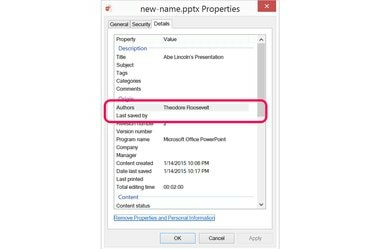
Laukas „Paskutinis išsaugojimas“ dabar yra tuščias.
Vaizdo kreditas: Vaizdas „Microsoft“ sutikimas.
Spustelėkite „Gerai“, kad uždarytumėte ypatybių langą. Prieš uždarydami langą pamatysite, kad jūsų vardas pašalintas kaip asmens, kuris paskutinį kartą išsaugojo failą; tačiau autoriaus pavardė vis dar matoma.
Patarimas
Peržiūrėkite visą pristatymą, įskaitant pastabas, kad patikrintumėte, ar autoriaus vardas nebuvo įtrauktas į skaidres.


